
[Пошаговое руководство] Как прекратить делиться контактами на iPhone?

Если вы больше не хотите делиться контактами своего iPhone с другими устройствами или приложениями, вам может понадобиться узнать, как отключить общий доступ к контактам на iPhone. Эта статья поможет вам. Мы рассмотрим несколько простых способов быстро отключить общий доступ к контактам между двумя iPhone, обеспечив безопасность и конфиденциальность вашей информации.
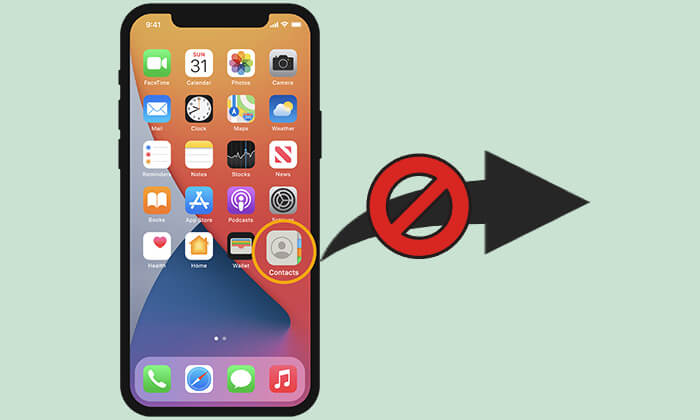
Существует множество причин, по которым вам может потребоваться прекратить общий доступ к контактам на вашем iPhone. Вот несколько распространённых ситуаций:
Как отключить автоматическое распределение контактов на iPhone? Вот два способа:
iCloud — популярный инструмент синхронизации контактов для пользователей Apple. Если контакты iCloud включены на обоих ваших iPhone, ваши контакты будут видны на других устройствах. Однако, если вы больше не хотите делиться этими контактами, вы можете отключить синхронизацию.
Как прекратить совместное использование контактов с тем же Apple ID? Выполните следующие действия:
Шаг 1. Откройте приложение «Настройки» на вашем iPhone.
Шаг 2. Нажмите на свое имя «Apple ID» вверху, затем выберите «iCloud».
Шаг 3. В настройках iCloud найдите и отключите опцию «Контакты».
Шаг 4. Система предложит вам удалить синхронизированные контакты с устройства. Выберите «Сохранить на iPhone».

Шаг 5. Откройте приложение «Контакты» на вашем iPhone и удалите все ненужные контакты .
После того, как вы прекратите обмен контактами с другим iPhone, эти контакты останутся на другом устройстве. Вот как удалить их с других устройств:
Шаг 1. Откройте браузер и зайдите на сайт iCloud.com .
Шаг 2. Войдите в систему, используя свой Apple ID, и выберите функцию «Контакты».

Шаг 3. Найдите свои контакты и удалите их из iCloud.

Теперь вы можете создать новый Apple ID для личного пользования. Чтобы создать резервную копию контактов iPhone , просто включите синхронизацию с iCloud, чтобы сохранить их в новой учётной записи.
Помимо iCloud, некоторые пользователи также используют учётные записи Google для синхронизации контактов. Если вы используете одну и ту же учётную запись Google с другими пользователями, и вы оба используете Google Контакты, ваши контакты будут объединены на обоих iPhone. Если вы больше не хотите делиться контактной информацией с Google, вы можете остановить синхронизацию, выполнив следующие действия.
Как прекратить обмен контактами между двумя iPhone? Вот шаги:
Шаг 1. Откройте приложение «Настройки» на вашем iPhone.
Шаг 2. Прокрутите вниз и нажмите «Пароли и учетные записи».
Шаг 3. Выберите свою учетную запись Gmail.
Шаг 4. Выключите переключатель рядом с «Контактами», чтобы остановить синхронизацию контактов с Google.

iCloud и Google могут автоматически синхронизировать ваши контакты, пока вы подключены к сети, что значительно упрощает их резервное копирование. Но поскольку вы отключили общий доступ к контактам на iPhone, рекомендуется использовать другой способ обеспечения безопасности и синхронизации контактов.
Одним из удобных решений является Coolmuster iOS Assistant . Этот инструмент позволяет создавать резервные копии контактов iPhone на компьютере и даже переносить их на другой iPhone. Благодаря безопасному хранению контактов вам больше не придётся полагаться на облачную синхронизацию, и вы можете свободно удалять или очищать контакты без какого-либо риска.
Основные возможности Coolmuster iOS Assistant:
Вот пошаговое руководство по резервному копированию контактов iPhone на компьютер с помощью iOS Assistant:
01 Загрузите и откройте iOS Assistant на своем компьютере, затем подключите iPhone к компьютеру с помощью USB-кабеля.
02 Следуйте инструкциям, чтобы подтвердить доверие к вашему телефону. Как только программа успешно распознает подключенное устройство, вы увидите следующий интерфейс.

03. Выберите «Контакты» на левой боковой панели, и программа выполнит сканирование всех контактов на вашем iPhone. Просмотрите и выберите контакты, которые хотите перенести.

04. В верхнем меню нажмите «Экспорт», выберите место сохранения контактов и желаемый формат хранения. После завершения этих настроек процесс резервного копирования начнётся немедленно.
Видеоурок:
Вот и всё о том, как отключить общий доступ к контактам на другом iPhone. Отключение контактов в iCloud или Google легко отключит общий доступ к имени на iPhone. Кроме того, если вам нужно создать резервную копию iPhone или перенести данные на компьютер, Coolmuster iOS Assistant предлагает удобное решение. Он помогает управлять контактной информацией и создавать её резервные копии, и мы настоятельно рекомендуем его использовать.
Статьи по теме:
Как остановить синхронизацию фотографий с iPhone на iPad? (Легко решить)
Как прекратить передачу геолокации на iPhone без ведома кого-либо?
[Ответ дан] Как отключить фотографии iCloud, не удаляя все данные
Как остановить шпионаж за моим мобильным телефоном? [С мерами предосторожности]





